안녕하세요.
윈도우10 포맷하다보면 파티션을 나누지 못하는 경우가 종종 생기곤 합니다.
이럴 경우 윈도우10 설치하고 나서 파티션을 나누는 방법을 알려드리겠습니다.
윈도우 파티션 나누는 방법
1. 바탕화면 맨 왼쪽 밑 시작 윈도우 아이콘에 오른쪽 클릭 - 디스크 관리] 클릭
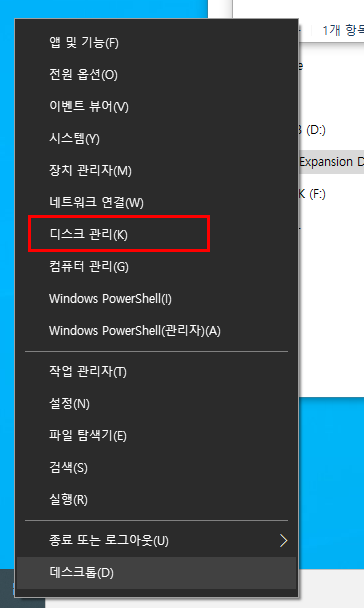
2. [파티션 나누고자하는 디스크에 오른쪽 클릭 - 볼륨 축소]로 들어갑니다.
저는 C드라이브만 있는 상태라 D드라이브를 만들기 위해 C드라이브에서 볼륨 축소로 들어갔습니다.
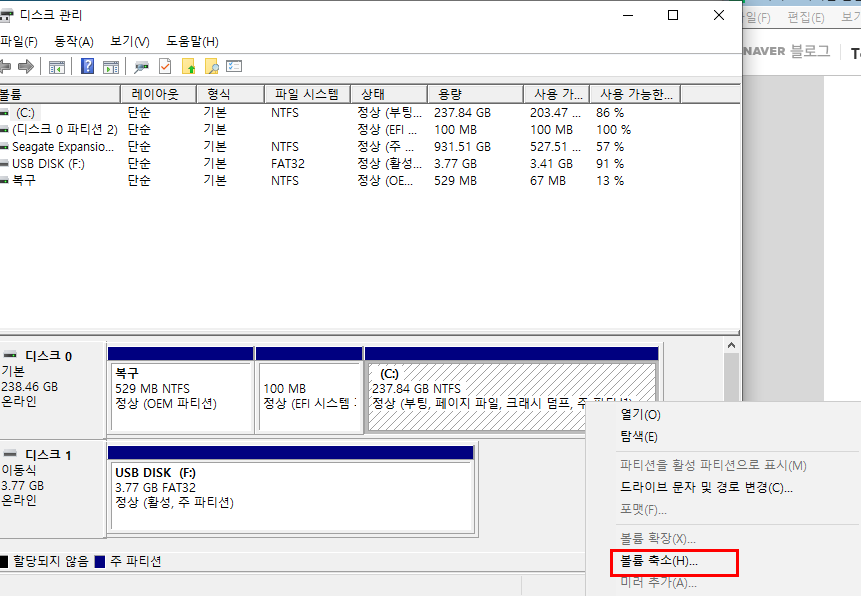
3. 축소할 공간 입력에 원하는 용량을 입력 해주세요.
축소할 공간 입력에 들어가는 용량이 D드라이브가 되는 것이고 축소후 전체 크기가 C드라이브가 됩니다.
용량은 1GB = 1,024MB 입니다. MB단위로 입력하므로 잘 계산하여 넣어주세요.
저는 D드라이브에 30GB를 주기 위해 축소할 공간에 1024*30 = 30,720 을 입력하였습니다.
원하는 용량 입력 후 축소 버튼을 눌러주세요.
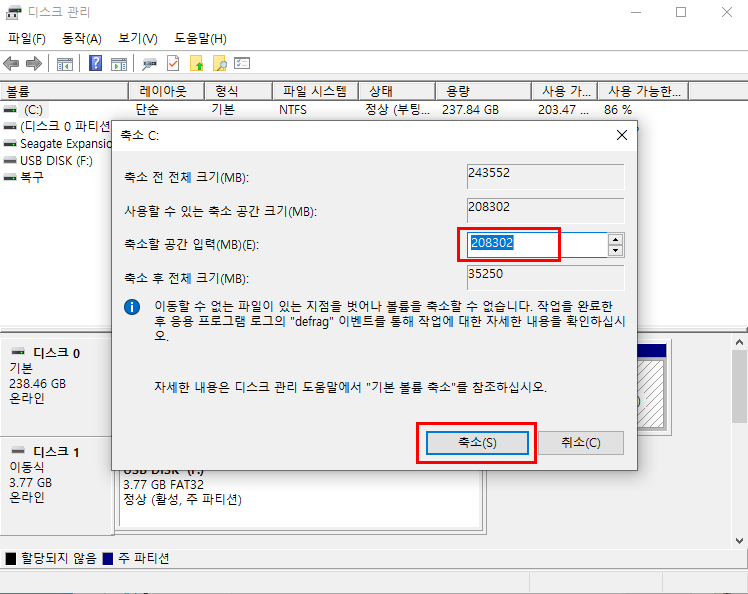
4. 축소를 누르면 할당되지않은 디스크가 생성됩니다. 이제 이후 설정은 간단합니다.
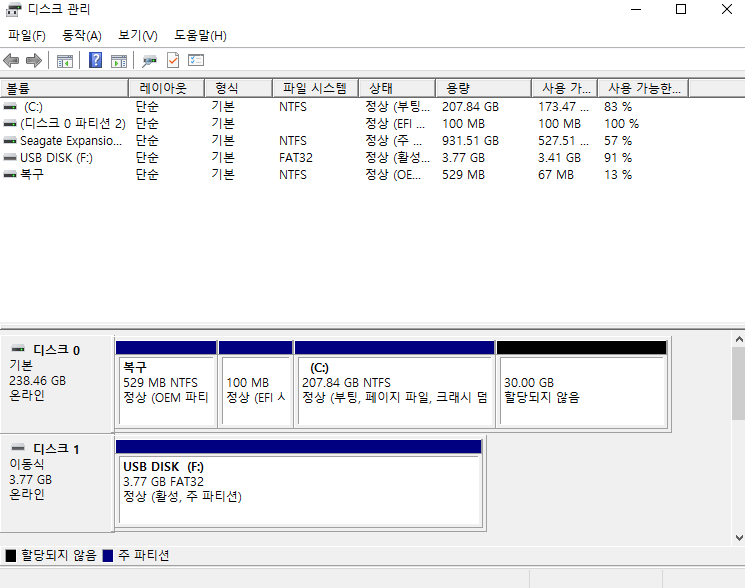
5. 할당되지않은 디스크에 마우스 오른쪽 클릭 - 새 단순볼륨을 눌러주세요.
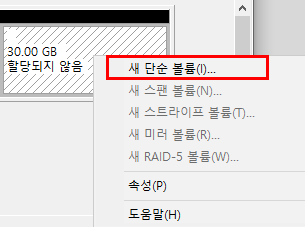
6. 그럼 단순 볼륨 만들기 마법사가 시작될겁니다. 다음을 눌러주세요.
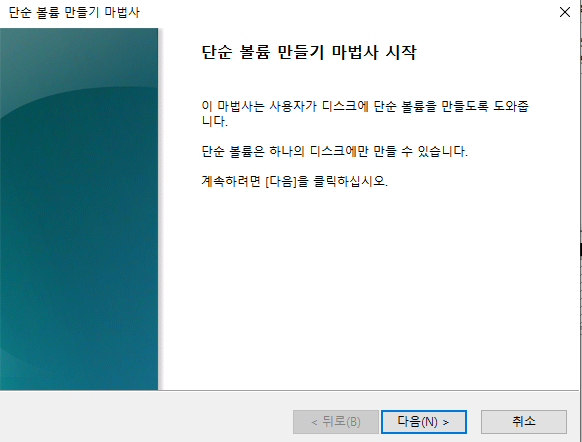
7. 파티션 크기를 지정하라고 나옵니다. 저희는 이미 볼륨을 설정 해두었기 때문에 설정해두지않은 상태에서 다음을 눌러줍니다.
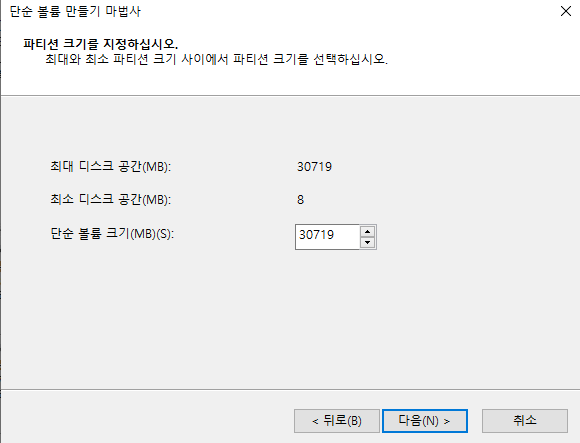
8. 드라이브 경로 지정 화면입니다. 드라이브 문자 할당으로 진행하는데 D가 이미 있는 사람은 F,G 이런 순으로 문자가 지정됩니다. 원하시는 문자 지정 후 다음 버튼을 눌러주세요.
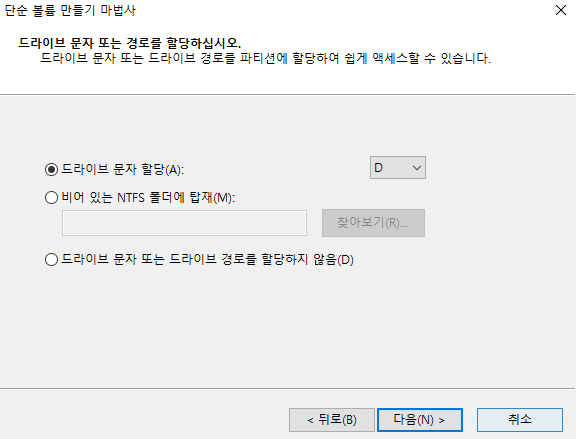
9. 파티션 포맷 설정입니다. 아래 화면이 기본값입니다. 이 상태에서 다음 눌러주세요.
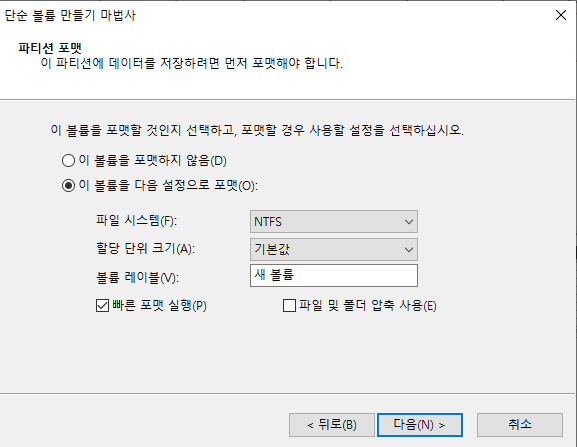
10. 파티션 분리 완료입니다.
파티션은 D 드라이브까지만 분리할 수 있는 것이 아니라 F, G 까지 원하시는대로 분리가 가능합니다. 사용자의 편의에 맞게 적절히 분리하시기 바랍니다.
'Window' 카테고리의 다른 글
| 윈도우10 포맷 시 부팅순서 변경하는 법 (0) | 2020.04.21 |
|---|---|
| 윈도우10 설치 USB 부팅디스크 쉽게 만드는 방법 (0) | 2020.04.10 |
| 윈도우10 컴퓨터 자동종료 예약 초간단 방법! (0) | 2020.04.09 |
| 윈도우10 간단하게 정품 인증 하는 방법 (KMS Auto 2019 ver.) (0) | 2020.03.30 |
| 윈도우(Window) 10 PIN번호 삭제/변경 방법 (0) | 2019.12.01 |